内容目录
原文链接:http://www.juzicode.com/python-tutorial-pyc-vs-py
pyc是一种二进制文件,是经过编译后所生成的文件,py文件变成pyc文件后会提高加载速度。另外因为pyc是一种字节码,不像py文件可以直接看到源码,但这并不意味pyc文件可以实现加密,因为经过反编译后仍然能看到源码。
1、 compileall py文件转换为pyc
不需要额外安装,python自带模块。
1.1、compileall命令行模式
可以利用Python -m的方式在命令行模式下编译py文件。
python -m compileall 文件或路径 可选项比如要编译当前工作目录下的所有py文件:
python -m compileall .
或者:
python -m compileall .\比如要编译某个指定目录sub\dir\下的所有py文件:
python -m compileall sub\dir\如果只编译某一个指定的test.py文件:
python -m compileall test.py注意命令行模式下,如果不指明文件或路径默认会将sys.path下的所有文件进行编译!sys.path包括了当前工作目录、Python安装目录、Python包目录等。
使用上述编译命令后会在py文件所在的同一级目录下生成一个__pycache__文件夹,在该__pycache__文件夹下会根据py文件名称和Python版本号生成对应的pyc文件,比如test.py文件对应会生成一个__pycache__\test.cpython-38.pyc文件。
下面这个例子编译new文件夹下的py文件,通过tree命令可以看到编译后的文件结构:
E:\juzicode>python -m compileall new
Listing 'new'...
Compiling 'new\\build.py'...
Compiling 'new\\test.py'...
E:\juzicode>tree new /f
卷 xyz 的文件夹 PATH 列表
卷序列号为 000000
E:\JUZICODE\NEW
│ build.py
│ test.py
│
└─__pycache__
build.cpython-38.pyc
test.cpython-38.pyc #生成的pyc文件所在的位置使用python -m compileall -h可以看到帮助文档和可选项的含义:
-l:不递归编译子文件夹;
-r level:指定编译文件夹的层数,优先级高于-l;level=0表示不进入下一层,levle=1表示进入第一层,level=2表示进入第二层,以此类推。
-f:强制重新编译一次,即使文件的时间戳没有更新,当没有使用-f选项时,如果py文件的时间戳更早于pyc文件,不会触发编译过程;
-x REG:根据REG表示的正则式选择文件编译。
1.2、compileall源码模式
compileall还提供源码方式编译py文件,同样会生成__pycache__文件夹及在该文件夹下的pyc文件。
首先导入compileall模块,使用compileall.compile_file(‘py文件名称’)编译py文件:
import compileall
compileall.compile_file('test.py')
-----结果:
Compiling 'test.py'...另外也可以使用compileall.compile_dir(‘路径名称’)编译某个路径下的py文件:
import compileall
compileall.compile_dir('new')
-----结果:
Listing 'new'...
Listing 'new\\mod'...
Compiling 'new\\mod\\mod.py'...
Compiling 'new\\test.py'...
Compiling 'new\\xyz.py'...还有一个不常用的方法是compileall.compile_path()会编译sys.path路径下的py文件。
2、uncompyle6 pyc转换为py文件
可以使用uncompyle6将pyc文件转换回py文件。
2.1、安装
在Python3.8中需要额外安装uncompyle6模块:
pip install uncompyle6安装之后就会在Python安装目录的scripts文件夹下生成一个uncompyle6.exe的可执行文件:
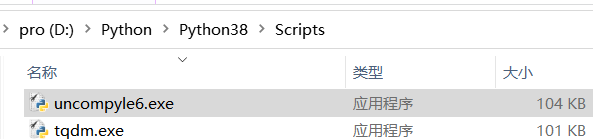
一般在安装时添加过安装目录到环境变量下,这时就可以直接运行uncompyle6。
2.2、uncompyle6命令行模式
下面这个例子用命令“uncompyle6 test.pyc” 解析test.pyc文件并输出解析后的内容:
E:\juzicode\pyc-2-py>uncompyle6 test.pyc
# uncompyle6 version 3.8.0
# Python bytecode 3.8.0 (3413)
# Decompiled from: Python 3.8.3 (tags/v3.8.3:6f8c832, May 13 2020, 22:37:02) [MSC v.1924 64 bit (AMD64)]
# Embedded file name: test.py
# Compiled at: 2022-05-01 20:51:57
# Size of source mod 2**32: 60 bytes
import sys
print(sys.version)
# okay decompiling test.pyc从解析的内容可以看到使用的uncompyle6的版本号、Python的版本号、编译成pyc时的编译时间、源代码的内容等。
上面这种命令方式只是将解析后的内容输出到控制台,如果要将解析结果生成py文件,则可以将打印输出重定向到文件里:
uncompyle6 test.pyc > test.py这样在当前目录下就生成了一个test.py文件,文件内容和前述例子打印输出内容一致。
另外一种方法是使用-o选项+目标文件路径+pyc文件(可以是多个),在目标文件路径下输出和pyc同名的py文件:
E:\juzicode\pyc-2-py>uncompyle6 -o .\ build.pyc test.pyc
build.pyc --
test.pyc -- decompiled 2 files: 2 okay, 0 failed
# decompiled 2 files: 2 okay, 0 failed2.3、uncompyle6源码模式
先用open方法创建一个文件实例pf,再使用decompile_file(‘pyc文件’,pf)函数将pyc文件转换为py文件:
import uncompyle6 as uc
pf = open("test.py", "w")
uc.decompile_file("test.pyc", pf)转换后的文件和用命令行方式内容一样,包含了编译时间、Python版本、源代码等。